商品来源:机器淘宝自购
立场声明:软件优秀自来水,没得半毛推广费
折腾理由
一般人如果说要买个nas用于办公,我无脑推荐群晖,毕竟系统简单,自带杀手锏应用:Synology Drive和 Synology Office ,可惜我本人买的是威联通

,翻来覆去找了几遍,居然没有类似的office套件。威联通上要在线修改文档只能用谷歌文档和微软office online,不仅文档要出去慢慢溜达一圈,而且还有文件大小限制,这样和可道云免费版有啥区别

?
不过本人有折腾精神,在github上面到处找了找,还是找出了替代方案,开始本来打算用nextcloud,结果部署发现这货体积大效率低,而且应用商店打开极慢(要启用onlyoffice必须打开“我的应用”页面)所以用了两天就删除了。后来几经折腾,终于选到合适的在线办公平台(有多优秀?Synology Drive加 微软 Office365合体那么秀! ),这货就是DzzOffice,体积小巧,功能强大,企业或个人领域都能用,轻松接入onlyoffice,微软office server以及Collabora Office

。
部署方式
1、从github下载网站源码:
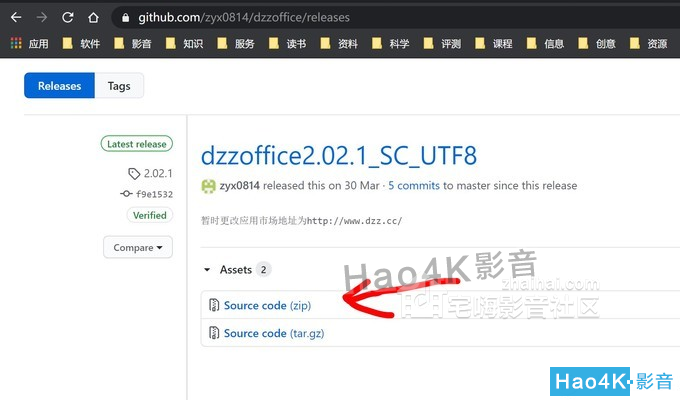
下载完后是一个压缩包下载完后是一个压缩包
把这个压缩包解压到威联通上的web文件夹(也可以放到其他地方,等会儿能找到就行)
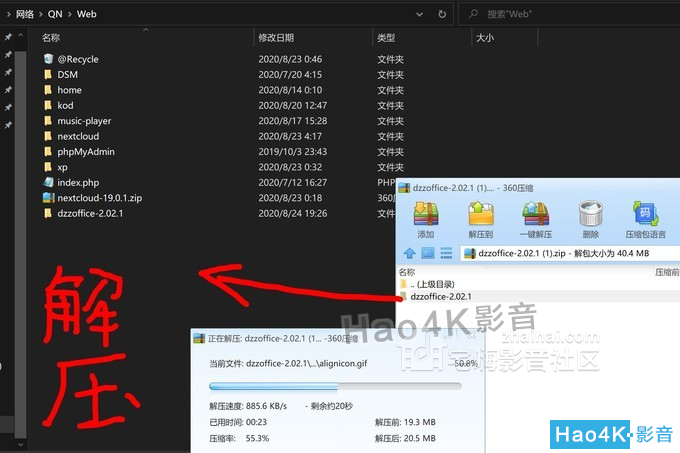
记得位置哈记得位置哈
2、打开威联通SQL数据库和Web服务器,启用虚拟主机设置
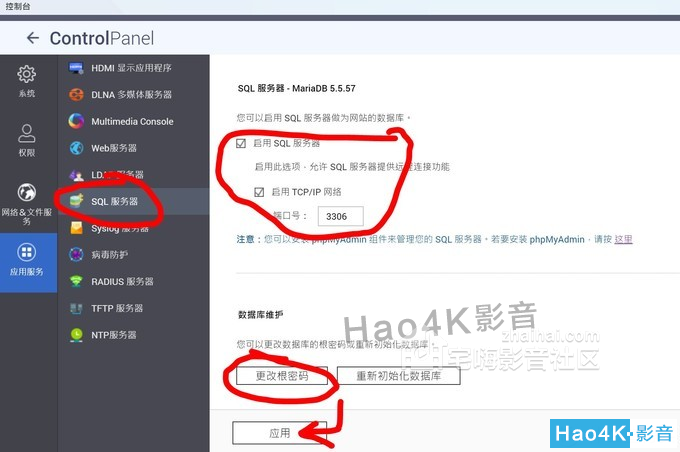
按照我图上设置,更改根密码就是数据库密码,请记住按照我图上设置,更改根密码就是数据库密码,请记住
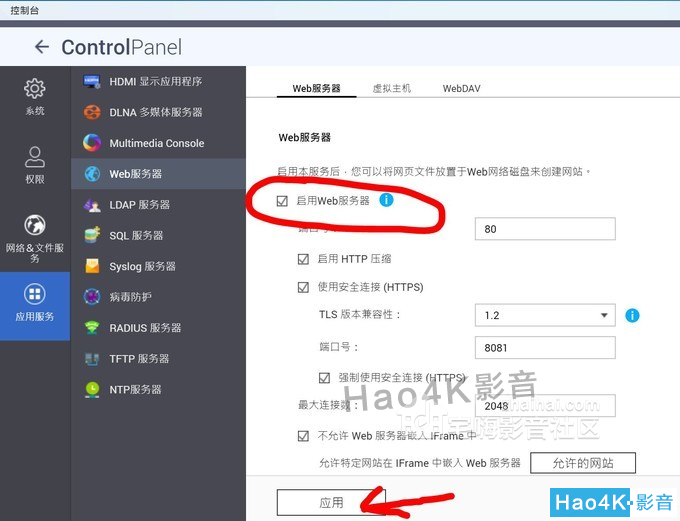
启用web服务器启用web服务器
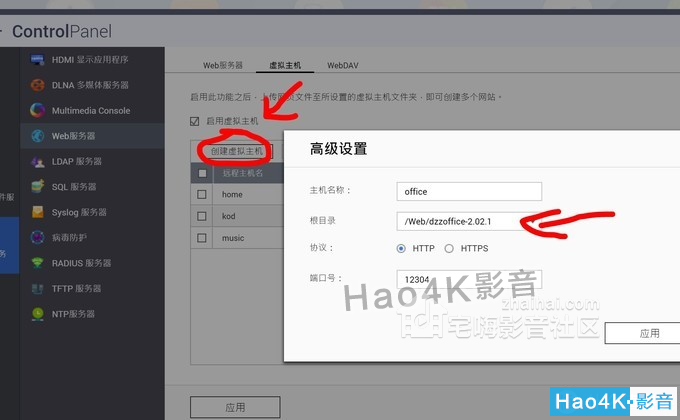
设置虚拟主机
这里注意一下:记住SQL数据库的根密码,虚拟主机的端口号(图中我设置的是12304)。
现在可以打开你的dzzoffice网站看一看了,网址是 内网ip:端口号,例如192.168.99.56:12304
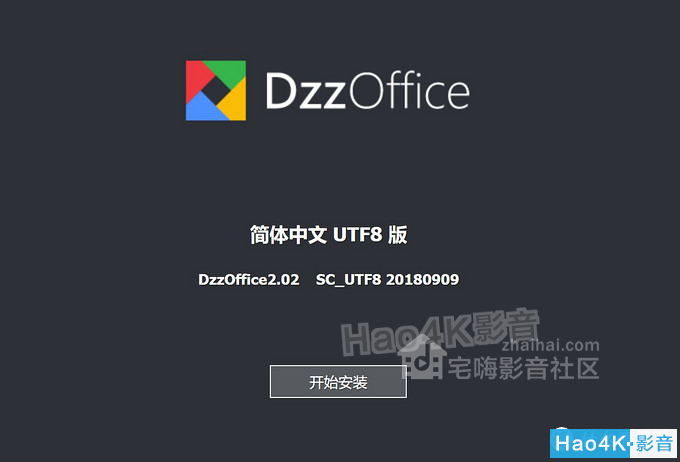
dzzoffice搭建成功,怎么样?够简单吧dzzoffice搭建成功,怎么样?够简单吧
3、部署onlyoffice镜像
打开威联通中的Container Station,在创建页面中搜索镜像:onlyoffice
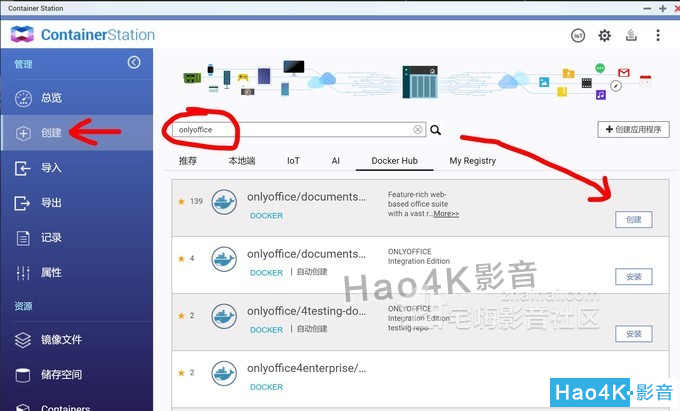
选择第一个镜像选择第一个镜像

高级设置:网络:端口转发高级设置:网络:端口转发
这里没啥好设置的,主要是要知道端口,我设置的是主机12305转容器80端口
现在开始创建onlyoffice容器:

点击创建按钮点击创建按钮
过一会儿,打开网址(内网ip:12305),如图所示说明就好了:
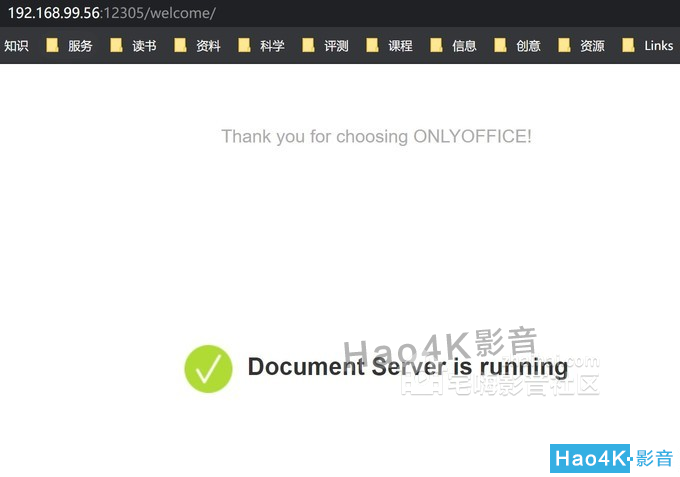
显示绿色勾勾就说明成功了显示绿色勾勾就说明成功了
如果喜欢终端,也可以直接命令行部署,效果是一样的:docker run -i -t -d --name onlyoffice -p 12305:80 -v officelogs:/var/log/onlyoffice -v officedata:/var/www/onlyoffice/Data onlyoffice/documentserver
4、设置dzzoffice办公平台,并启用onlyoffice编辑。
打开刚刚第一步弄的网站(内网ip:12304),点击开始安装
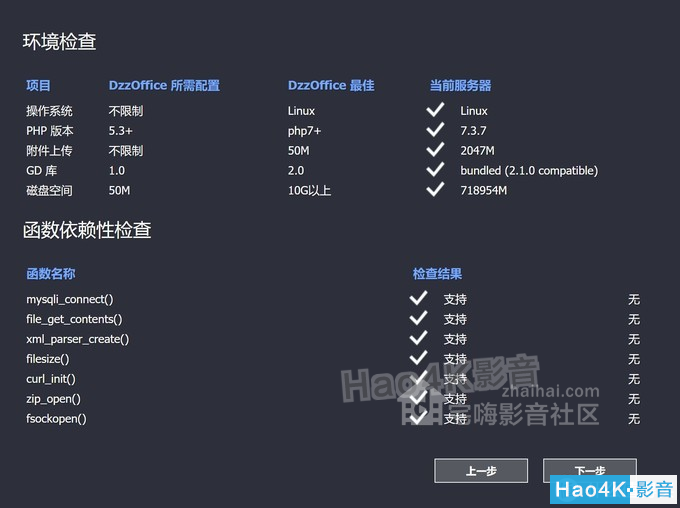
这里是检查环境,威联通默认没啥问题这里是检查环境,威联通默认没啥问题
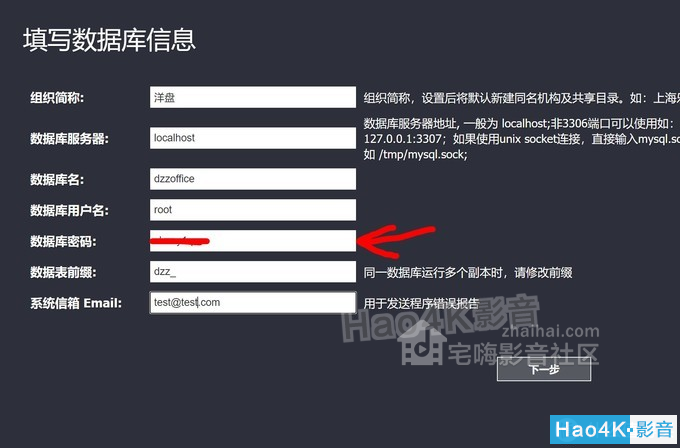
设置数据库,其他不用改,输入之前的SQL根密码设置数据库,其他不用改,输入之前的SQL根密码

一步到位一步到位
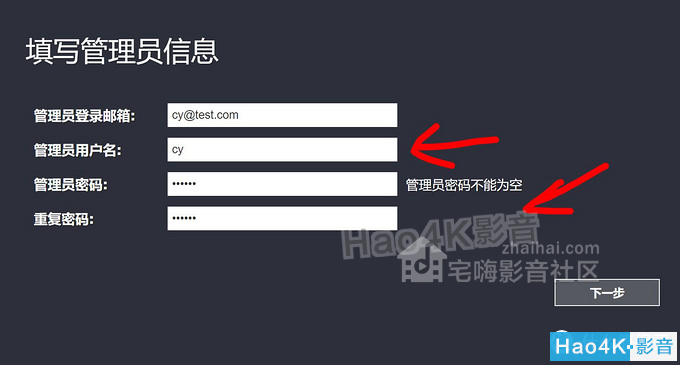
输入管理员邮箱和密码,你自己决定输入管理员邮箱和密码,你自己决定
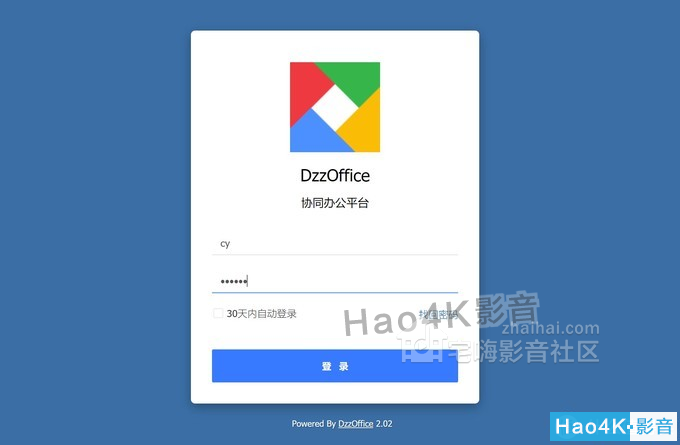
安装完成,登录账户(有没有熟悉的感觉?)安装完成,登录账户(有没有熟悉的感觉?)
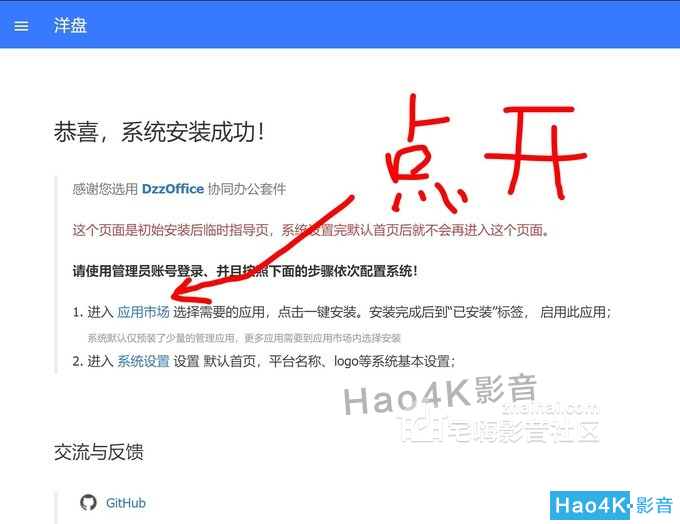
按说明点开,先安装应用按说明点开,先安装应用
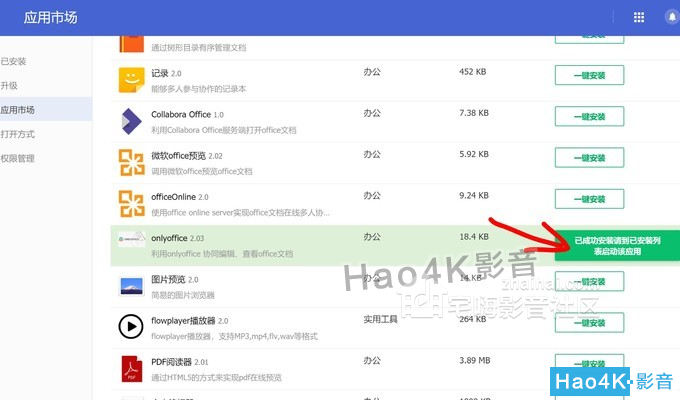
必须安装:首页、网盘,然后安装onlyoffice调用插件必须安装:首页、网盘,然后安装onlyoffice调用插件
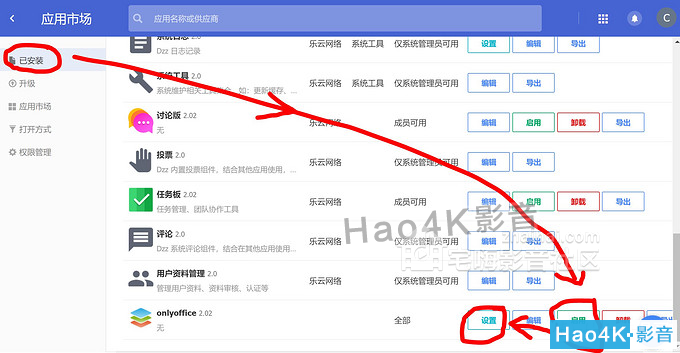
点击“已安装”,启用插件,再点击设置点击“已安装”,启用插件,再点击设置

填入onlyoffice地址,dzzoffice地址,并提交填入onlyoffice地址,dzzoffice地址,并提交
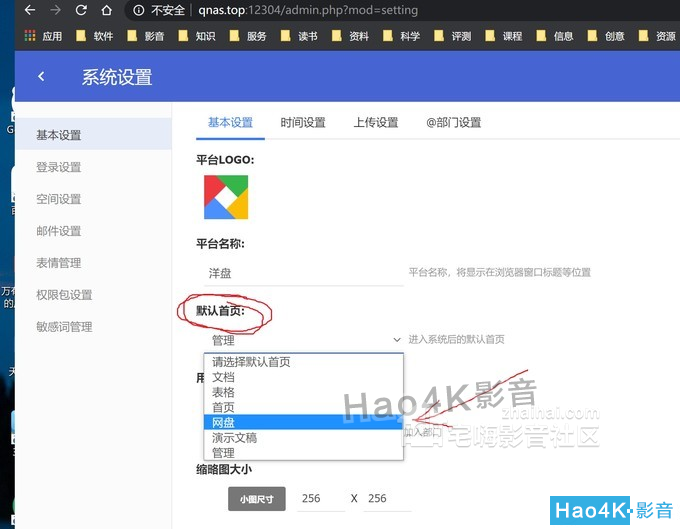
返回刚刚的页面,点开系统设置选好:默认首页返回刚刚的页面,点开系统设置选好:默认首页
这里说一下,默认首页可以是网盘,文档、表格、管理等,主要是看你之前安装的组件越多,这里的选项就越多,一般个人用户直接把默认主页设置为主页或网盘即可,其他设置你自己看着办,然后保存并注销。
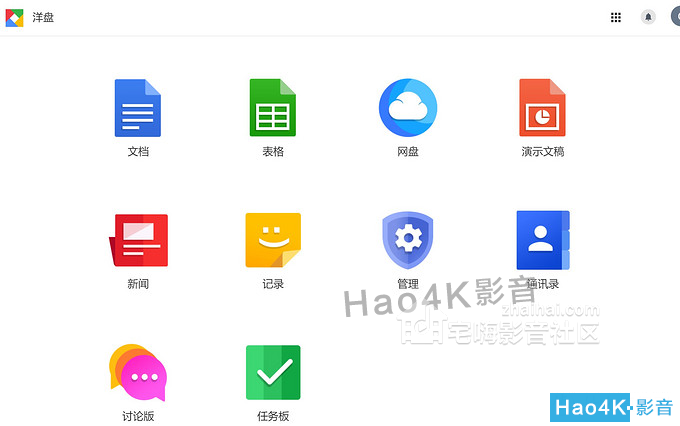
默认主页默认主页
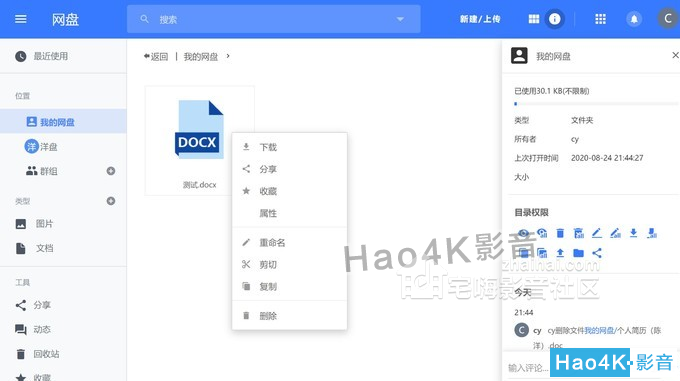
默认网盘界面,点击左上角方格切换界面默认网盘界面,点击左上角方格切换界面
新建一个文档编辑试试:
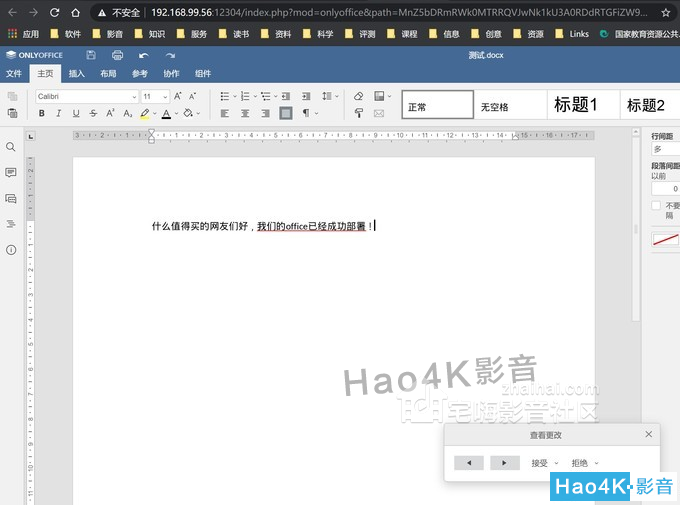
完美完美
结束语:
这个dzzoffice名字有点土,我一开始是没瞧上眼的,网上基本都是nextcloud或者seafiles教程,我之前体验了一番,nextcloud真心不好用,感觉就是一个臃肿的小网盘,功能一般消耗大,而且集成onlyoffice时必须https协议,没买域名搞公网证书的朋友可能会无从下手,(当然我估计很多人到不了这步,而是连应用商店都打不开)。
而dzzoffice则方便多了,应用商店打开飞快,支持http或https下的onlyoffice,还能关联office online server、Collabora Office等。整体界面dzzoffice感觉是为企业设计的,非常清爽的微软Office 365加OneDrive既视感,响应速度非常不错,很多功能也适合团队或公司部署协同办公环境,里面做日常笔记,内部交流论坛,任务清单,没有啥功能限制。 |